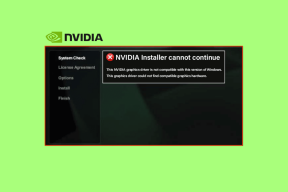4 τρόποι για να ενημερώσετε τα προγράμματα οδήγησης ήχου στα Windows 11
Miscellanea / / November 24, 2023
Όπως κάθε λειτουργικό σύστημα, τα Windows 11 βασίζονται σε προγράμματα οδήγησης για να εξασφαλίσουν τη βέλτιστη απόδοση και τα προγράμματα οδήγησης ήχου διαδραματίζουν καθοριστικό ρόλο στην παροχή ποιοτικού ήχου. Αυτό το άρθρο θα σας καθοδηγήσει σχετικά με τον τρόπο ενημέρωσης των προγραμμάτων οδήγησης ήχου στα Windows 11.

Εκτός από τη βελτίωση της απόδοσης και της ποιότητας ήχου, η ενημέρωση των προγραμμάτων οδήγησης ήχου των Windows 11 μπορεί επίσης να διορθώσει σφάλματα και ζητήματα συμβατότητας, να προσθέσει υποστήριξη για το πιο πρόσφατο υλικό και τεχνολογίες ήχου, προστατέψτε το σύστημά σας από απειλές ασφαλείας και βελτιώστε τις δυνατότητες και τις ρυθμίσεις του ήχου σας συσκευές. Δείτε πώς να το κάνετε.
Μέθοδος 1: Χρησιμοποιήστε τη Διαχείριση συσκευών για μη αυτόματη ενημέρωση προγραμμάτων οδήγησης ήχου
Η Διαχείριση Συσκευών είναι ένα ενσωματωμένο βοηθητικό πρόγραμμα των Windows με κεντρική διεπαφή για τη διαχείριση και την ενημέρωση στοιχείων υλικού. Οι χρήστες μπορούν να εντοπίσουν αποτελεσματικά και να ενημερώσουν χειροκίνητα τα προγράμματα οδήγησης ήχου πλοηγώντας στο διαισθητικό μενού. Ακολουθήστε τα παρακάτω βήματα.
Βήμα 1: Πατήστε το πλήκτρο Windows στο πληκτρολόγιό σας, πληκτρολογήστε Διαχειριστή της συσκευήςκαι κάντε κλικ στο Άνοιγμα.

Βήμα 2: Στη Διαχείριση Συσκευών, κάντε κύλιση προς τα κάτω στην επιλογή «Χειριστήρια ήχου, βίντεο και παιχνιδιών» και κάντε κλικ σε αυτήν.
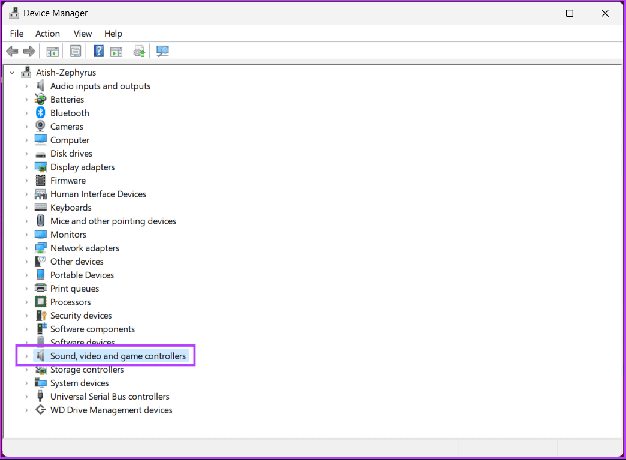
Βήμα 3: Κάντε δεξί κλικ στην κάρτα ήχου σας από το αναπτυγμένο μενού και επιλέξτε την επιλογή Ενημέρωση προγράμματος οδήγησης.

Βήμα 4: Στο πρόγραμμα ενημέρωσης προγράμματος οδήγησης, επιλέξτε «Αυτόματη αναζήτηση για προγράμματα οδήγησης».
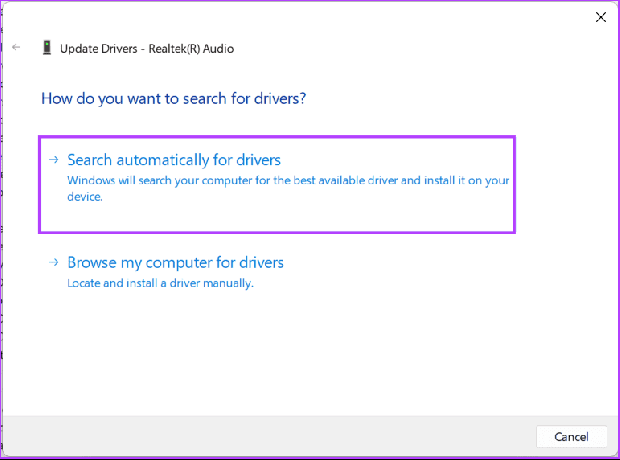
Τα Windows θα αναζητήσουν τώρα το πιο πρόσφατο διαθέσιμο πρόγραμμα οδήγησης για την κάρτα ήχου σας. Εάν βρει νέο πρόγραμμα οδήγησης, ακολουθήστε τις οδηγίες που εμφανίζονται στην οθόνη για να το εγκαταστήσετε. Ωστόσο, εάν δεν βλέπετε μια διαθέσιμη ενημέρωση, πρέπει να έχετε ήδη τα πιο πρόσφατα προγράμματα οδήγησης ήχου στον υπολογιστή σας.
Διαβάστε επίσης: Οι καλύτεροι τρόποι για να δείτε το ιστορικό ενημερώσεων των Windows στα Windows 11
Μέθοδος 2: Χρησιμοποιήστε το Windows Update για να ενημερώσετε τα προγράμματα οδήγησης ήχου
Η χρήση της ενσωματωμένης δυνατότητας Windows Update είναι βολική για να διασφαλίσετε ότι έχετε τα πιο πρόσφατα προγράμματα οδήγησης ήχου. Αυτή η διαδικασία απλοποιεί τη διατήρηση της λειτουργικότητας ήχου του συστήματός σας, καθώς το Windows Update εντοπίζει αυτόματα και εγκαθιστά τις πιο πρόσφατες ενημερώσεις προγραμμάτων οδήγησης που κυκλοφόρησε η Microsoft. Ακολουθήστε τις παρακάτω οδηγίες.
Βήμα 1: Πατήστε το πλήκτρο Windows στο πληκτρολόγιό σας, πληκτρολογήστε Ρυθμίσειςκαι κάντε κλικ στο Άνοιγμα.
Σημείωση: Εναλλακτικά, μπορείτε να πατήσετε γρήγορα το πλήκτρο Windows + I στο πληκτρολόγιό σας για να ανοίξετε τις Ρυθμίσεις των Windows.
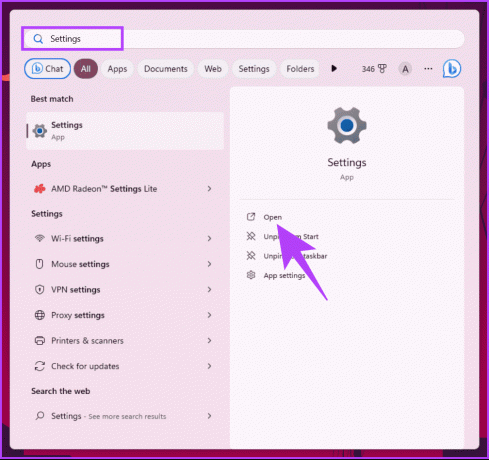
Βήμα 2: Μεταβείτε στο Windows Update.

Βήμα 3: Τώρα, κάντε κλικ στο κουμπί «Έλεγχος για ενημερώσεις» στο δεξιό παράθυρο.

Βήμα 4: Εάν υπάρχει διαθέσιμη ενημέρωση, κάντε κλικ στο κουμπί Λήψη τώρα για λήψη και εγκατάσταση.
Σημείωση: Ανάλογα με το μέγεθος της ενημέρωσης και την ταχύτητα της σύνδεσής σας στο Διαδίκτυο, η λήψη και εγκατάσταση της ενημέρωσης ενδέχεται να διαρκέσει από μερικά λεπτά έως μία ώρα.

Αφού εγκαταστήσετε την πιο πρόσφατη ενημέρωση των Windows, επανεκκινήστε τον υπολογιστή σας. Μόλις επιστρέψετε, όλα τα υπάρχοντα προγράμματα οδήγησης, συμπεριλαμβανομένων των προγραμμάτων οδήγησης ήχου (όπως τα προγράμματα οδήγησης ήχου Realtek), θα ενημερωθούν.
Εάν καμία από τις μεθόδους που αναφέρονται παραπάνω δεν σας βοηθήσει να βρείτε το πιο πρόσφατο πρόγραμμα οδήγησης για τη συσκευή ήχου σας, η παρακάτω μέθοδος θα σας βοηθήσει.
Διαβάστε επίσης: Πώς να σταματήσετε την εγκατάσταση μιας συγκεκριμένης ενημέρωσης των Windows
Μέθοδος 3: Κάντε λήψη των πιο πρόσφατων προγραμμάτων οδήγησης από τον ιστότοπο του κατασκευαστή
Σε αντίθεση με τα γενικά προγράμματα οδήγησης που συνοδεύουν το λειτουργικό σύστημα, τα προγράμματα οδήγησης του κατασκευαστή είναι προσαρμοσμένα στο υλικό ήχου σας. Η πλοήγηση στον επίσημο ιστότοπο θα σας προσφέρει τα πιο πρόσφατα και συμβατά προγράμματα οδήγησης, θα βελτιώσει τη λειτουργικότητα του ήχου, θα διορθώσει πιθανά προβλήματα και θα εξασφαλίσει μια απρόσκοπτη και βελτιστοποιημένη εμπειρία ήχου.
Παρακάτω υπάρχουν σύνδεσμοι προς τις σελίδες λήψης προγραμμάτων οδήγησης για μερικούς από τους πιο δημοφιλείς κατασκευαστές υπολογιστών.
- Lenovo: Μπορείτε να βρείτε τα πιο πρόσφατα προγράμματα οδήγησης ήχου για τον υπολογιστή σας Lenovo εισάγοντας το όνομα του προϊόντος ή τον σειριακό αριθμό ή χρησιμοποιώντας την επιλογή εντοπισμού προϊόντος.
Μεταβείτε στην Υποστήριξη της Lenovo
- ιπποδύναμη: Μπορείτε να κάνετε λήψη των προγραμμάτων οδήγησης ήχου για τον υπολογιστή HP σας επιλέγοντας το προϊόν σας από τον παρακάτω σύνδεσμο ή χρησιμοποιώντας το εργαλείο HP Support Assistant.
Μεταβείτε στην Υποστήριξη HP
- Λαγκάδα: Μπορείτε να ενημερώσετε τα προγράμματα οδήγησης ήχου του υπολογιστή σας χρησιμοποιώντας την εφαρμογή Dell Update ή εισάγοντας την ετικέτα εξυπηρέτησης ή το αναγνωριστικό προϊόντος.
Μεταβείτε στην Υποστήριξη της Dell

- Acer: Μπορείτε να κάνετε λήψη των προγραμμάτων οδήγησης ήχου για τον υπολογιστή σας Acer εισάγοντας τον σειριακό αριθμό, το SNID ή τον αριθμό μοντέλου σας.
Μεταβείτε στην Υποστήριξη Acer
- Asus: Μπορείτε να βρείτε τα προγράμματα οδήγησης ήχου για τον υπολογιστή σας Asus επιλέγοντας το προϊόν σας από ή χρησιμοποιώντας το βοηθητικό πρόγραμμα Asus Live Update.
Μεταβείτε στην Υποστήριξη Asus
Η ακόλουθη μέθοδος μπορεί να είναι χρήσιμη εάν αντιμετωπίζετε προβλήματα με την πλοήγηση στον επίσημο ιστότοπο για τη λήψη του πιο πρόσφατου προγράμματος οδήγησης ήχου.
Σε αντίθεση με τις συμβατικές μεθόδους, εργαλεία τρίτων όπως το Driver Pack, το Driver Easy κ.λπ. προσφέρουν μια βολική εναλλακτική λύση για τη γρήγορη και αποτελεσματική λήψη προγραμμάτων οδήγησης ήχου. Αυτά τα εργαλεία απλοποιούν τη διαδικασία ενημέρωσης προγραμμάτων οδήγησης αυτοματοποιώντας τις σαρώσεις και προσφέροντας ενημερώσεις με ένα κλικ. Ωστόσο, η προσοχή και η επιλογή αξιόπιστων εργαλείων είναι ζωτικής σημασίας για την αποφυγή πιθανών κινδύνων ασφαλείας.
Παρακάτω είναι μερικά εργαλεία που προτείνουμε:
- Driver Pack: Αυτό το εργαλείο μπορεί να σαρώσει και να ενημερώσει αυτόματα τα παλιά προγράμματα οδήγησης, να δημιουργήσει σημεία επαναφοράς και να κατεβάσει προγράμματα οδήγησης μέσα από το πρόγραμμα. Υποστηρίζει πάνω από 6 εκατομμύρια προγράμματα οδήγησης από περισσότερες από χίλιες μάρκες.
Κατεβάστε το πακέτο προγραμμάτων οδήγησης
- Driver Easy: Αυτό το εργαλείο μπορεί να προγραμματίσει σαρώσεις και ενημερώσεις προγραμμάτων οδήγησης, να δημιουργήσει αντίγραφα ασφαλείας και να επαναφέρει προγράμματα οδήγησης και να απεγκαταστήσει ανεπιθύμητα προγράμματα οδήγησης. Διαθέτει μια εκτενή βάση δεδομένων με πάνω από 8 εκατομμύρια προγράμματα οδήγησης.
Κατεβάστε το πρόγραμμα οδήγησης Easy
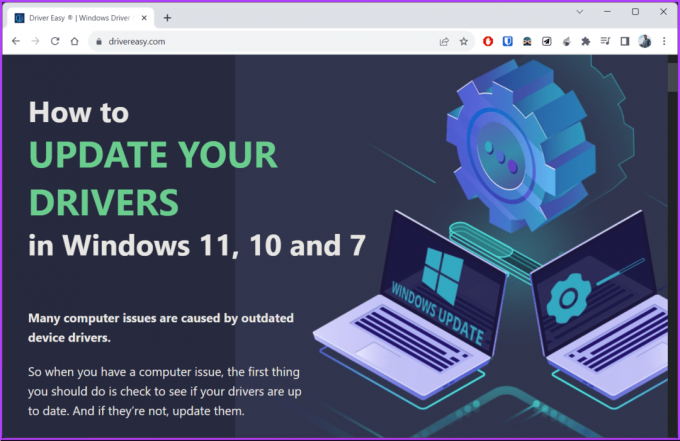
- Πρόγραμμα εγκατάστασης Snappy Driver: Αυτό το εργαλείο μπορεί να εγκαταστήσει προγράμματα οδήγησης εκτός σύνδεσης χωρίς σύνδεση στο διαδίκτυο. Σας επιτρέπει επίσης να επιλέξετε ποια προγράμματα οδήγησης θα ενημερώσετε και παρέχει λεπτομερείς πληροφορίες για κάθε πρόγραμμα οδήγησης.
Κατεβάστε το Snappy Driver Installer
Συχνές ερωτήσεις σχετικά με την ενημέρωση προγραμμάτων οδήγησης ήχου στα Windows 11
Ναι, από προεπιλογή, τα Windows 11 έχουν ρυθμιστεί για αυτόματη λήψη και εγκατάσταση ενημερώσεων προγραμμάτων οδήγησης.
Εάν αντιμετωπίσετε προβλήματα μετά την ενημέρωση των προγραμμάτων οδήγησης ήχου, δοκιμάστε να επιστρέψετε στην προηγούμενη έκδοση. Εάν το πρόβλημα παραμένει, ίσως χρειαστεί να απεγκαταστήσετε και να επανεγκαταστήσετε το τρέχον πρόγραμμα οδήγησης.
Ναι, συνιστάται η επανεκκίνηση του υπολογιστή σας μετά την ενημέρωση των προγραμμάτων οδήγησης ήχου για να διασφαλιστεί ότι οι αλλαγές θα τεθούν σε ισχύ. Ορισμένες ενημερώσεις ενδέχεται να απαιτούν επανεκκίνηση του συστήματος για σωστή λειτουργία.
Λάβετε τα πιο πρόσφατα προγράμματα οδήγησης ήχου
Τώρα που ξέρετε πώς να ενημερώνετε τα προγράμματα οδήγησης ήχου στα Windows 11, μπορείτε να στοχεύσετε στη βελτίωση της απόδοσης ή της συμβατότητας υλικού, διατηρώντας τα προγράμματα οδήγησης ήχου ενημερωμένα. Μπορεί επίσης να θέλετε να ελέγξετε αυτούς τους καλύτερους τρόπους απενεργοποιήστε τις αυτόματες ενημερώσεις προγραμμάτων οδήγησης στα Windows 11.
Τελευταία ενημέρωση στις 22 Νοεμβρίου 2023
Το παραπάνω άρθρο μπορεί να περιέχει συνδέσμους συνεργατών που βοηθούν στην υποστήριξη της Guiding Tech. Ωστόσο, δεν επηρεάζει τη συντακτική μας ακεραιότητα. Το περιεχόμενο παραμένει αμερόληπτο και αυθεντικό.

Γραμμένο από
Ο Atish είναι έμπειρος λάτρης της τεχνολογίας, blogger και δημιουργός περιεχομένου με πτυχίο Μηχανικού Επιστήμης Υπολογιστών. Άρχισε να ασχολείται με το blog το 2015. Με πάνω από 2000+ άρθρα που καλύπτουν τεχνολογικά νέα, τεχνολογικές αναλύσεις και ολοκληρωμένες κριτικές για smartphone και υπολογιστές, Η δουλειά του έχει κοσμήσει τις σελίδες αξιόπιστων τοποθεσιών όπως Gizbot, Firstpost, PhoneArena, GSMArena και IBTimes. Το Atish καλύπτει ένα ευρύ φάσμα θεμάτων στο GT, συμπεριλαμβανομένων των οδηγιών, ανεκτίμητων συμβουλών και οδηγών αντιμετώπισης προβλημάτων. Διαθέτει πιστοποιήσεις στο ψηφιακό μάρκετινγκ και τις στρατηγικές περιεχομένου, διασφαλίζοντας ότι παραμένει στην κορυφή των τάσεων της τεχνολογίας, διατηρώντας παράλληλα τα υψηλότερα ηθικά πρότυπα.